Controlar remotamente con myViewBoard Manager
Este artículo proporciona una visión general de los comandos disponibles desde el Administrador de myViewBoard para controlar tanto el VBS200-A en sí como el dispositivo de visualización conectado (a través de RS-232).
Comandos disponibles
Existen comandos diferentes disponibles dependiendo de si desea controlar solo el VBS200-A o el dispositivo de visualización conectado a él.
VBS200-A
Los comandos se pueden enviar al VBS200-A de la misma manera que se envían comandos a ViewBoards u otros dispositivos de visualización de ViewSonic desde la consola del Administrador. Ajuste el volumen, apague el dispositivo, actualice el firmware, transmita mensajes y medios, y mucho más de forma remota.
Revise el gráfico de capacidad de dispositivos del Administrador (en la lista de otros dispositivos) para verificar los últimos comandos admitidos del Administrador al VBS200-A.
Cuando esté en la consola del Administrador, las funciones en el panel de Control Remoto o la barra de herramientas principal que no son compatibles con el VBS200-A aparecerán en gris.
 Caja myViewBoard seleccionada en la lista de dispositivos de la consola del Administrador.
Caja myViewBoard seleccionada en la lista de dispositivos de la consola del Administrador.
Dispositivos de visualización conectados a través de RS-232
También puede enviar un conjunto de comandos a un dispositivo conectado a través de la conexión RS-232. Estos son comandos remotos simples como encender y apagar, congelar la pantalla, desactivar el tacto y ajustar el volumen.
 Control de Caja myViewBoard resaltada en el panel de Control del Administrador.
Control de Caja myViewBoard resaltada en el panel de Control del Administrador.
Comando |
Descripción |
|---|---|
 Volumen |
Ajuste el volumen. |
 / /  Encender/APAGAR |
Encienda o apague el dispositivo. |
|
Fuente de entrada |
Cambie a las fuentes de entrada disponibles. |
 / /  Congelar/Descongelar pantalla |
Cuando la pantalla está congelada, la imagen en la pantalla en el momento de la congelación permanecerá estática. |
 / /  Táctil ENCENDIDO/APAGADO |
Cuando el tacto está apagado, los usuarios del dispositivo no podrán interactuar con el dispositivo mediante el tacto. |
 Editar detalles del dispositivo |
Cambie la marca y el modelo seleccionados para el dispositivo conectado a este VBS200-A. |
Revise la lista de dispositivos admitidos de la Caja myViewBoard para verificar que puede enviar comandos RS-232 desde el Administrador para controlar su dispositivo de visualización conectado.
Primeros pasos
Primero, empareje su VBS200-A con el Administrador de myViewBoard (se requiere una cuenta de entidad). Para obtener instrucciones sobre cómo hacerlo, revise el artículo del Administrador sobre cómo agregar dispositivos.
Si solo desea controlar su VBS200-A desde el Administrador, puede detenerse aquí. Simplemente revise los comandos admitidos desde el Administrador al VBS200-A en el gráfico de capacidad de dispositivos del Administrador. Luego, comience a controlar el dispositivo desde el Administrador.
Sin embargo, para controlar también el dispositivo de visualización, conecte su VBS200-A a su dispositivo de visualización a través del cable RS-232 (recto o nulo, dependiendo de los requisitos de su dispositivo).
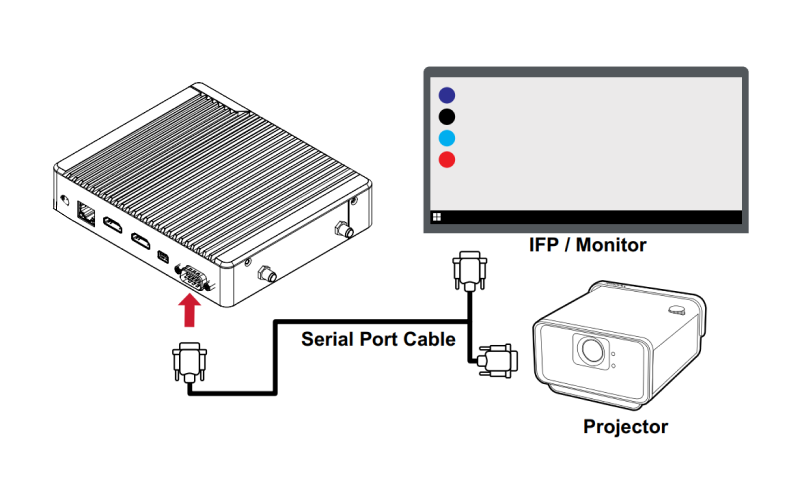
A continuación, vaya a la consola del Administrador de myViewBoard y haga lo siguiente:
- Vaya al panel de Control de ViewBoard Box
.
- Debería ver que su VBS200-A aparece en la lista de dispositivos. Presione la fila del dispositivo.
- Si no ve su dispositivo, asegúrese de agregar su VBS200-A al Administrador primero.
- Presione + Seleccionar un dispositivo en el panel del lado derecho.
- Seleccione la marca y el modelo de su dispositivo de visualización y presione Aceptar.
Después de configurar los detalles del dispositivo, los comandos estarán disponibles en el panel de Control de la Caja myViewBoard.
Si en cualquier momento desea conectar su VBS200-A a un dispositivo de visualización de otro modelo o cometió un error al seleccionar la marca y el modelo del dispositivo, simplemente haga lo siguiente:
- Pulse la fila de su VBS200-A.
- En el panel de Control del lado derecho, presione
.
- Actualice la marca y el modelo con los detalles del dispositivo apropiado y presione Aceptar.
Dispositivos admitidos
El Administrador admite comandos RS-232 para varias marcas y modelos cuando están conectados a través de la Caja myViewBoard VBS200-A.
Para revisar qué dispositivos son compatibles, consulte la lista de dispositivos admitidos de la Caja myViewBoard.
 Inicio
Inicio